So greifen Sie über ein Chromebook auf Netzwerkfreigabedateien zu
Chrome Os Chromebook / / March 17, 2020
Zuletzt aktualisiert am

Zum Anzeigen Ihrer riesigen Menge an Filmen, Musik und Fotos auf Ihrem Chromebook zu Hause ist eine Netzwerk-Dateifreigabe der richtige Weg.
Chrome OS ist ein Cloud-zentriertes Betriebssystem für Ihr Chromebook, Ihre Chromebox oder Ihr Chromebit. Wenn Sie jedoch wie ich sind, können Sie auf viele Ihrer Dateien in Ihrem Heimnetzwerk zugreifen, jedoch nicht unbedingt auf die mit dem Internet verbundene öffentliche Cloud. Ich spreche über Filme, Fotos, persönliche Dokumente, meine umfangreiche Musiksammlung usw. Es war einmal, als ich meine gesamte Filmsammlung auf eine Festplatte eines Computers geladen habe. Mit einem Chromebook haben Sie jedoch Glück, wenn Sie nur ein oder zwei HD-Filme auf das lokale Speicherlaufwerk übertragen. Das ist natürlich kein Fehler - das Chromebook war nie dafür gedacht. Ich habe kein Problem damit, kommerzielle Filme und Musik zu streamen, während ich mit meinem Chromebook unterwegs bin. Aber wenn ich zu Hause bin, macht es keinen Sinn, die Sachen, die ich besitze, in die Cloud hochzuladen (vielleicht zu einem Preis), nur damit ich sie auf meinem Chromebook anzeigen kann.
In diesen Fällen reicht eine Chrome OS-App namens Network File Share für Chrome OS aus.
Netzwerkdateifreigabe für Chrome OS Mit dieser Option können Sie auf Dateien in Ihrem Netzwerkspeicher, auf einem anderen Netzwerkcomputer oder auf einer Festplatte zugreifen und diese bearbeiten Laufwerk so einfach an Ihren Router angeschlossen, als ob es sich in Ihrem Google Drive oder auf dem lokalen Chromebook befindet Lager. Ich benutze es mit meinem Synology DiskStation und ein an mein angeschlossenes USB-Laufwerk ASUS-Router.
Es ist super einfach einzurichten. Ich werde Ihnen zeigen.
Fügen Sie Chrome OS eine Netzwerkfreigabe hinzu
Hier sind die grundlegenden Schritte. Ich gehe davon aus, dass Sie Ihr Chromebook bereits eingerichtet und mit demselben lokalen Netzwerk verbunden haben, in dem Ihre Freigaben gehostet werden. Wenn Sie nicht wissen, wie Sie eine Netzwerkfreigabe einrichten, lesen Sie diesen Artikel: So geben Sie ein USB-Laufwerk von Ihrem WLAN-Router aus frei.
- Gehen Sie zum Chrome Web Store und installieren Sie die App mit dem Namen Netzwerkdateifreigabe für Chrome OS.
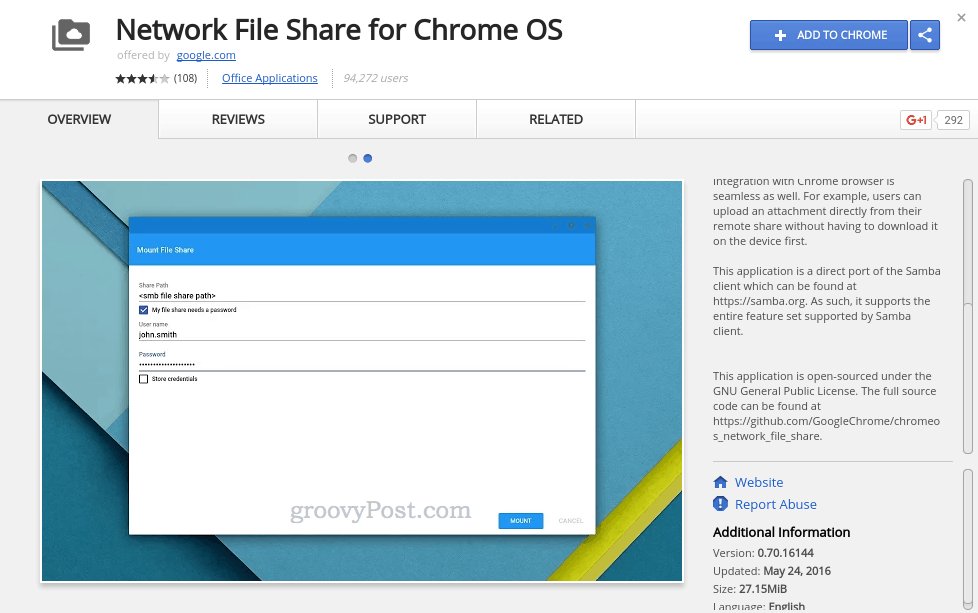
- Öffnen Sie die Datei-App auf Ihrem Chromebook.
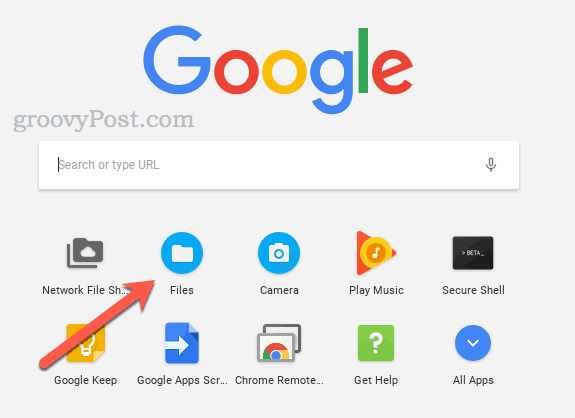
- Klicken Sie auf der linken Seite auf Neue Dienste hinzufügen.
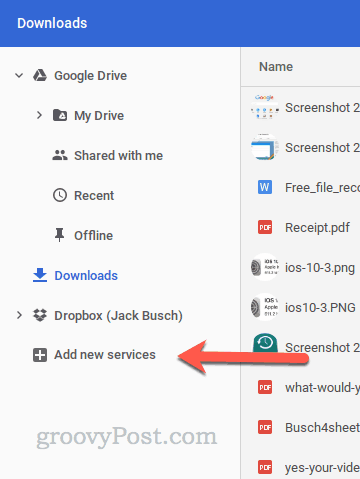
- Wählen Netzwerkdateifreigabe für Chome OS.
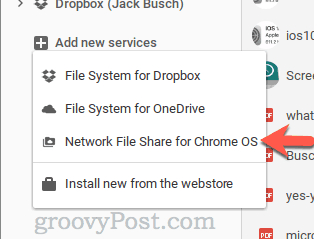
- Geben Sie den Freigabepfad für Ihre Netzwerkdateifreigabe ein. Sie können das Standard-Windows-Format wie \\ EXAMPLE-HOST \ SHARE oder eine SMB-URL wie smb: // EXAMPLE-HOST / SHARE verwenden. Sie können auch eine IP-Adresse anstelle eines Hostnamens verwenden.
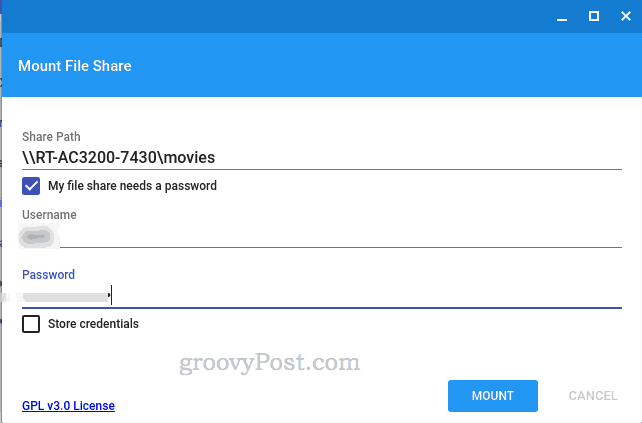
- Wenn für Ihre Netzwerkfreigabe Anmeldeinformationen erforderlich sind, aktivieren Sie das Kontrollkästchen "Meine Dateifreigabe benötigt ein Kennwort", um einen Benutzernamen und ein Kennwort einzugeben.
- Klicken Montieren.
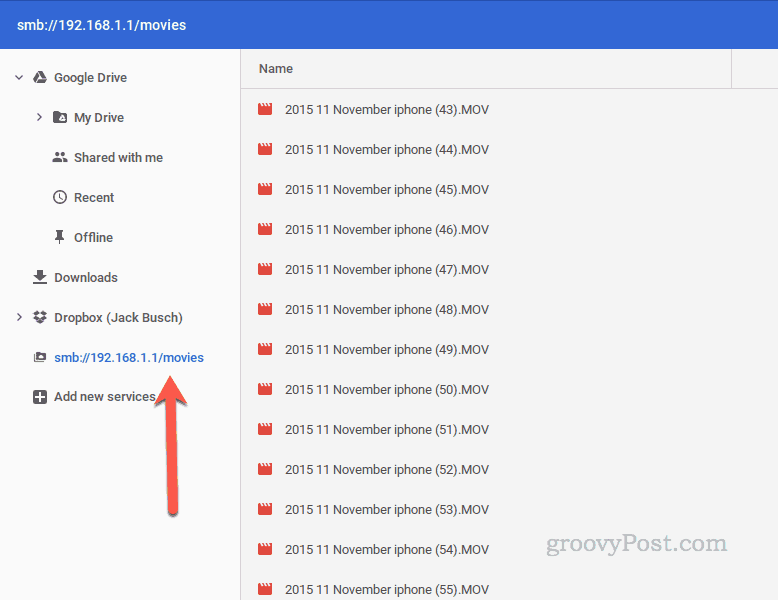
Ihre Netzwerkfreigabe wird jetzt auf der linken Seite Ihrer Datei-App angezeigt. Sie können hier Dateien kopieren, Dateien von hier verschieben, neue Dateien hinzufügen, Dateien löschen und Dateien bearbeiten, so wie sie sich auf Ihrem Google Drive befanden. Die Wiedergabe für Filme ist nahtlos. Es ist wirklich das nächstbeste, was Sie bekommen können, wenn Sie einen DVD-Player auf Ihrem Laptop haben, jetzt, da optische Laufwerke "Legacy-Hardware" sind.

Ziemlich praktisch!
Interessiert an weiteren Google Chromebook-Tipps? Senden Sie mir eine E-Mail und teilen Sie mir mit, was wir abdecken sollen.


